כיצד להשבית פעולות מוצעות ב-Windows 11
אתה יכול להשבית הצעות לפעולות ב-Windows 11 אם אתה מוצא אותן מעצבנות. הם נועדו לחסוך לך זמן כשאתה מעתיק מספר טלפון או תאריך. אתה יכול להתקשר או לקבוע פגישה בעזרתם. אבל אם אין את המשימות שלך, הצעות לפעולות עשויות להיות מעצבנות.
פרסומת
החל מ-build 25115, Windows 11 תומך בתכונה חדשה - פעולות מוצעות. זה עובד כדלקמן.
כאשר תבחר ותעתיק טקסט כלשהו בפורמט ש-Windows יכול לזהות, הוא יראה לך חלונית קטנה שבה תוכל להשתמש כדי לבצע פעולה קשורה ישירות. לדוגמה, אם תעתיק תאריך או שעה, הוא יציע לך ליצור אירוע חדש ביומן. אם תעתיק מספר טלפון, תוכל לבצע שיחה. הפעולות מופיעות בחלופה קטנה הניתנת לביטול.

החלפת פעולה מוצעת כוללת את האפליקציות שיכולות לבצע כל דבר שימושי בנתונים שהועתקו. עבור מספר טלפון הוא יכלול צוותים, קישורי טלפון ואפליקציות מתאימות אחרות. עבור תאריך או שעה, הוא יכלול את לוח השנה, Outlook וכן הלאה.
אם אתה לא מרוצה איך זה עובד, אתה יכול להשבית פעולות מוצעות ב-Windows 11. עשה זאת באופן הבא.
השבת פעולות מוצעות
- פתח את ה הגדרות אפליקציה; עבור העיתונות ההיא לנצח + אני.
- בחר מערכת בצד שמאל, ולאחר מכן לחץ על לוח כתיבה בצד ימין.
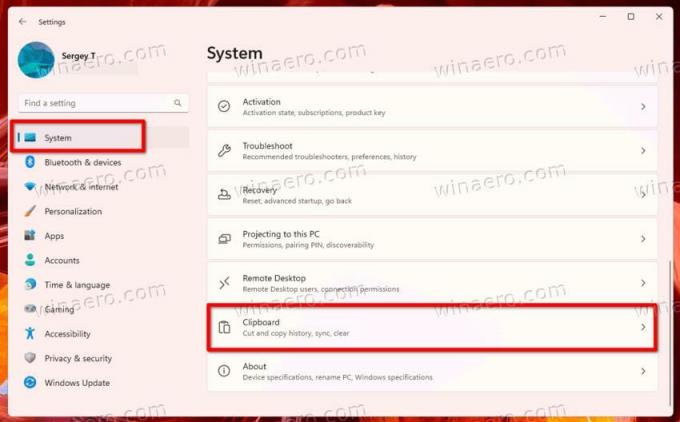
- לבסוף, השבת את ה פעולות מוצעות אוֹפְּצִיָה.

- כעת אתה סוגר את אפליקציית ההגדרות.
אתה גמור. אם תשנה את דעתך בכל רגע לאחר מכן, הפעל מחדש את האפשרות שנסקרה למעלה כדי להפעיל שוב את הפעולות המוצעות.
לחלופין, אתה יכול להחיל תיקון רישום. זה יעזור אם אתה עושה אוטומציה של מושב המשתמשים, למשל. פריסת הגדרות. כמו כן, זה יאפשר לך לשנות במהירות הגדרות במספר מחשבים אישיים על ידי שימוש בקובץ REG.
כבה את הפעולות המוצעות ברישום
- ללחוץ לנצח + ר וסוג
regeditבתוך ה לָרוּץ תיבת דו-שיח כדי לפתוח את עורך רישום. - נווט אל
HKEY_CURRENT_USER\Software\Microsoft\Windows\CurrentVersion\SmartActionPlatform\SmartClipboardמַפְתֵחַ. - מימין ל-
SmartClipboardמפתח, צור או שנה ערך DWORD של 32 סיביות בשם נָכֶה.
- הגדר את נָכֶה ערך ל-1 ל לכבות פעולות מוצעות. אחרת, הגדר אותו ל-0.
בוצע!
לבסוף, אתה יכול לחסוך את הזמן שלך על ידי שימוש בקבצי REG המוכנים לשימוש. הנה איך.
הורד קבצי REG
נְקִישָׁה הקישור הזה כדי להוריד שני קבצי REG בארכיון ZIP. חלץ את הארכיון שהורדת לכל תיקיה שתבחר.
כעת, לחץ פעמיים על Disable_Suggested_Actions.reg קובץ כדי לכבות את תכונת הפעולות המוצעות. ייתכן שתראה א הודעת בקרת חשבון משתמש. אם כן, אשר זאת על ידי לחיצה על כן.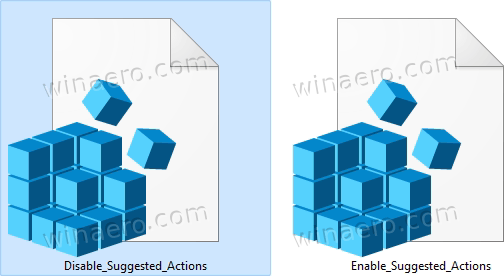
הקובץ הנוסף שנכלל בארכיון הוא ה-tweak לבטל. זה יאפשר לך להפעיל מחדש את ההצעות במהירות. פשוט פתוח Enable_Suggested_Actions.reg ואשר UAC.
זהו זה.
אם אתה אוהב את המאמר הזה, אנא שתף אותו באמצעות הכפתורים למטה. זה לא ייקח ממך הרבה, אבל זה יעזור לנו לצמוח. תודה על תמיכתך!


